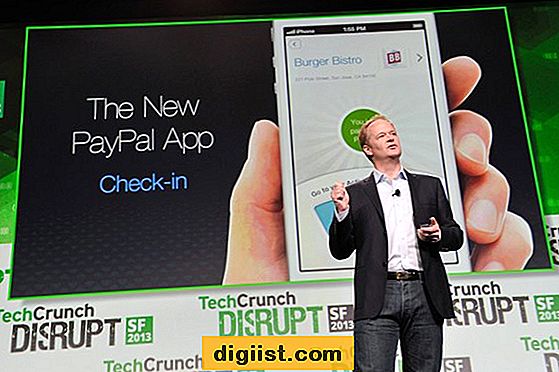Programmet Internet Download Manager ersätter din webbläsares filnedladdningsfunktion så att när du klickar på en nedladdningslänk startar IDM automatiskt. För att lägga till flera filer i din IDM-kö, dra och släpp nedladdnings-URL: erna i fönstret Drop Target. Alternativt kan du välja flera webbadresser i ett dokument eller ett program och sedan använda högerklicka på snabbmenyn för att lägga till filerna i kön. När filerna är i kön kan du antingen starta nedladdningarna omedelbart eller schemalägga dem för nedladdning senare med schemaläggaren.
Släpp mål
Steg 1
Öppna IDM och klicka sedan på alternativet "URL" i den översta navigeringsmenyn. URL-menyn öppnas.
Steg 2
Klicka på "Drop Target" för att öppna fönstret Drop Target.
Steg 3
Klicka och dra en nedladdnings-URL till fönstret Drop Target och släpp sedan URL-adressen i fönstret. Dialogrutan för nedladdning av IDM öppnas.
Steg 4
Klicka på "Bläddra" i IDM-nedladdningsdialogrutan för att välja plats där den nedladdade filen ska sparas. Navigera till platsen och klicka sedan på "OK".
Klicka på knappen "Starta nedladdning" för att omedelbart starta nedladdningen, eller klicka på "Ladda ner senare" för att planera nedladdningen för senare.
Flera val
Steg 1
Öppna dokumentet eller applikationen som innehåller listan över webbadresser som ska laddas ner.
Steg 2
Klicka och dra markören över webbadresserna som ska läggas till i IDM-kön. Webbadresserna markeras när de väljs.
Högerklicka på en markerad URL och klicka på "Ladda ner ALLA med IDM" från snabbmenyn. Alla valda webbadresser läggs till i IDM-kön.